准备
自己写一个简单的webServer

1 import socket 2 3 # 生成socket实例对象 4 sk = socket.socket() 5 # 绑定IP和端口 6 sk.bind(("127.0.0.1", 8001)) 7 # 监听 8 sk.listen() 9 # 写一个死循环,一直等待客户端来连我 10 while 1: 11 conn, _ = sk.accept() 12 data = conn.recv(8096) 13 data_str = str(data, encoding="utf-8") 14 # 给客户端回复消息 15 conn.send(b'http/1.1 200 OK content-type:text/html; charset=utf-8 ') 16 # 拿到函数的执行结果 17 response = b'from socket server' 18 # 将函数返回的结果发送给浏览器 19 conn.send(response) 20 # 关闭连接 21 conn.close()
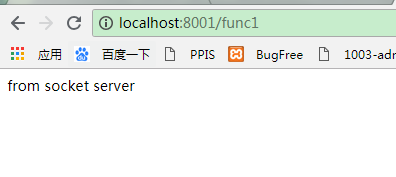
wsgiref实现的webServer

1 import time 2 from wsgiref.simple_server import make_server 3 4 5 def func1(): 6 return 'from func1' 7 8 9 def run_server(environ, start_response): 10 start_response('200 OK', [('Content-Type', 'text/html;charset=utf8'), ]) # 设置HTTP响应的状态码和头信息 11 url = environ['PATH_INFO'] # 取到用户输入的url 12 print(url) # /func1 13 response = '' 14 if url == '/func1': 15 response = eval(url[1:] + '()') 16 response = bytes(response, encoding='utf8') 17 return [response, ] 18 19 20 if __name__ == '__main__': 21 httpd = make_server('127.0.0.1', 8090, run_server) 22 print("我在8090等你哦...") 23 httpd.serve_forever()
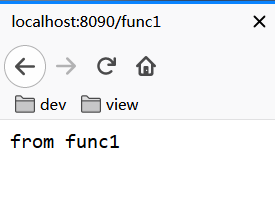
jinja2模板引擎
安装: pip3 install jinja2

1 from wsgiref.simple_server import make_server 2 from jinja2 import Template 3 4 5 def index(): 6 with open("user_template.html", "r", encoding="utf-8") as f: 7 data = f.read() 8 template = Template(data) # 生成模板文件 9 # 从数据库中取数据 10 import pymysql 11 12 conn = pymysql.connect( 13 host="127.0.0.1", 14 port=3306, 15 user="root", 16 password="root", 17 database="pythontestdb", 18 charset="utf8", 19 ) 20 cursor = conn.cursor(cursor=pymysql.cursors.DictCursor) 21 cursor.execute("select * from userinfo;") 22 user_list = cursor.fetchall() 23 # 实现字符串的替换 24 ret = template.render({"user_list": user_list}) # 把数据填充到模板里面 25 return [bytes(ret, encoding="utf8"), ] 26 27 28 def home(): 29 with open("home.html", "rb") as f: 30 data = f.read() 31 return [data, ] 32 33 34 # 定义一个url和函数的对应关系 35 URL_LIST = [ 36 ("/index", index), 37 ("/home", home), 38 ] 39 40 41 def run_server(environ, start_response): 42 start_response('200 OK', [('Content-Type', 'text/html;charset=utf8'), ]) # 设置HTTP响应的状态码和头信息 43 url = environ['PATH_INFO'] # 取到用户输入的url 44 func = None # 将要执行的函数 45 for i in URL_LIST: 46 if i[0] == url: 47 func = i[1] # 去之前定义好的url列表里找url应该执行的函数 48 break 49 if func: # 如果能找到要执行的函数 50 return func() # 返回函数的执行结果 51 else: 52 return [bytes("404没有该页面", encoding="utf8"), ] 53 54 55 if __name__ == '__main__': 56 httpd = make_server('', 8000, run_server) 57 print("Serving HTTP on port 8000...") 58 httpd.serve_forever()
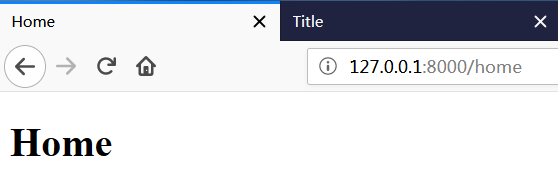
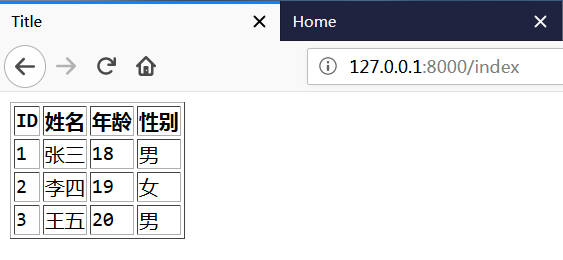

1 <!DOCTYPE html> 2 <html lang="zh-CN"> 3 <head> 4 <meta charset="UTF-8"> 5 <meta http-equiv="x-ua-compatible" content="IE=edge"> 6 <meta name="viewport" content="width=device-width, initial-scale=1"> 7 <title>Title</title> 8 </head> 9 <body> 10 11 12 <table border="1"> 13 <thead> 14 <tr> 15 <th>ID</th> 16 <th>姓名</th> 17 <th>年龄</th> 18 <th>性别</th> 19 </tr> 20 </thead> 21 <tbody> 22 {% for user in user_list %} 23 <tr> 24 <td>{{user.id}}</td> 25 <td>{{user.name}}</td> 26 <td>{{user.age}}</td> 27 <td>{{user.sex}}</td> 28 </tr> 29 {% endfor %} 30 </tbody> 31 </table> 32 </body> 33 </html>

1 <!DOCTYPE html> 2 <html lang="en"> 3 <head> 4 <meta charset="UTF-8"> 5 <title>Home</title> 6 </head> 7 <body> 8 <h1>Home</h1> 9 </body> 10 </html>

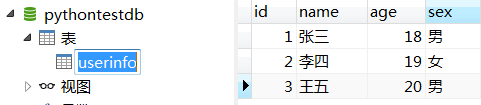
django的安装与使用
介绍
-
支持时间图

-
python版本支持对照表
django版本 python版本 1.5.x 2.6.5|2.7|3.2|3.3 1.6.x 2.6|2.7|3.2|3.3 1.7.x 2.7|3.2|3.3|3.4 1.8.x 2.7|3.2|3.3|3.4|3.5 1.9.x 2.7|3.4|3.5 1.10.x 2.7|3.4|3.5 1.11.x(开发推荐) 2.7|3.4|3.5|3.6 2.0.x 3.4|3.5|3.6
安装
-
使用cmd安装
pip3 install django # 默认安装当前最高版本 pip3 install django==1.11.15 # 用==安装指定版本
-
使用pycharm安装



使用
-
配置相关
-
settings.py
 Templates节:配置模板存放位置
Templates节:配置模板存放位置1 TEMPLATES = [ 2 { 3 'BACKEND': 'django.template.backends.django.DjangoTemplates', 4 'DIRS': [ 5 os.path.join(BASE_DIR, 'templates1'), # 根目录->templates1 6 os.path.join(BASE_DIR, 'templates2'), # 根目录->templates2 7 ], # 配置render()函数在上述路径下寻找模板 8 'APP_DIRS': True, 9 'OPTIONS': { 10 'context_processors': [ 11 'django.template.context_processors.debug', 12 'django.template.context_processors.request', 13 'django.contrib.auth.context_processors.auth', 14 'django.contrib.messages.context_processors.messages', 15 ], 16 }, 17 }, 18 ]
 STATIC_URL&STATICFILES_DIRS节:配置静态文件存放目录
STATIC_URL&STATICFILES_DIRS节:配置静态文件存放目录1 # 静态文件保存目录的别名 2 STATIC_URL = '/static/' 3 4 # 静态文件存放文件夹 5 STATICFILES_DIRS = [ 6 os.path.join(BASE_DIR, "static1"), 7 os.path.join(BASE_DIR, "static2"), 8 ] 9 # 上述配置的效果就是 请求指定别名会在指定目录下寻找指定文件 10 # 例:127.0.0.1:8000/static/test.css 会在STATICFILES_DIRS节中配置的每个目录寻找名为test.css的文件
-
-
创建Django项目
-
命令行创建
django-admin startproject 项目名
-
pycharm创建
File --> New project --> 左侧选Django --> 右侧填项目路径-->Create
-
目录结构如下
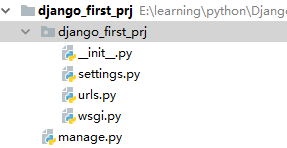
-
-
Django项目的运行
-
命令行运行
在项目的根目录下(也就是有manage.py的那个目录),运行: python3 manage.py runserver IP:端口--> 在指定的IP和端口启动 python3 manage.py runserver 端口 --> 在指定的端口启动 python3 manage.py runserver --> 默认在本机的8000端口启动
-
pycharm运行

点绿色的小三角,直接可以启动Django项目(前提是小三角左边是你的Django项目名)
-
-
Hello Django
-
编辑urls.py
 urls.py
urls.py1 from django.conf.urls import url 2 from django.contrib import admin 3 4 5 def hello(request): 6 from django.shortcuts import HttpResponse 7 return HttpResponse('Hello Django') 8 9 10 urlpatterns = [ 11 url(r'^admin/', admin.site.urls), 12 url(r'^hello/',hello) 13 ]
-
运行
 console
consolePerforming system checks... System check identified no issues (0 silenced). You have 13 unapplied migration(s). Your project may not work properly until you apply the migrations for app(s): admin, auth, contenttypes, sessions. Run 'python manage.py migrate' to apply them. September 18, 2018 - 14:27:53 Django version 1.11.15, using settings 'django_first_prj.settings' Starting development server at http://127.0.0.1:8000/ Quit the server with CTRL-BREAK.

-
